שלום לכולם,
אני משערת שאתם יודעים כיצד להגדיר מספר עמוד, אולם האם אתם יודעים כיצד להכניס לעמוד השמאלי גם את מספר העמוד הקודם (הימני)? לא תאמינו כמה זה פשוט.
1. גשו לדף־אב (Parent) וצרו 2 תיבות מלל מקושרות. אחת בעמוד הימני, ואחת בעמוד השמאלי.
2. בחרו את סמן המלל והכניסו אותו לתיבת המלל שבעמוד הימני. לחצו על מקש ה־Enter הנמצא מימין למספרים במקלדת הנומרית כדי להקפיץ את סמן המלל לתיבה הבאה הנמצאת בדף השמאלי. אם אין לכם מקלדת מורחבת, תוכלו להכניס שבירת טור [Column Break] באמצעות התפריט: Type>Insert Break Character>Column Break.
ריק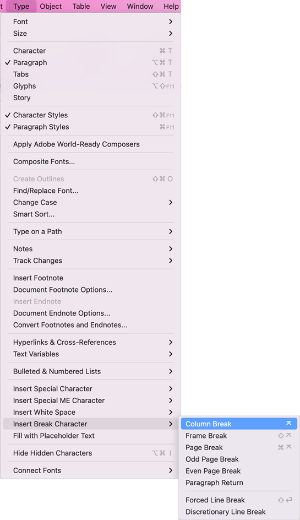
הערה: אם תרצו לעשות את אותו הדבר בעמוד הימני פשוט תצטרכו להכניס לתיבת המלל הימנית את מספר העמוד הבא (Next Page Number).
3. כעת, כשסמן המלל נמצא בתיבה השמאלית, הכניסו את מספר העמוד הקודם [Previous Page Number] באמצעות התפריט: Type>Insert Special Character>Markers>Previous Page Number. בתיבת המלל תתקבל האות A המסמלת את מספר העמוד הקודם. האות A נובעת מהשם של הדף־אב. אם תכינו את מספר העמוד בדף־אב אחר, או אם תשנו את שמו, יופיע לכם סימן שונה.
ריק
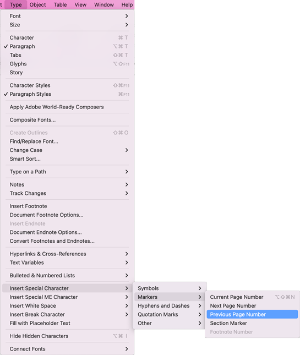
4. הכניסו סימן מפריד כמו מקף (או כל סימן אחר) כדי שהקורא יבין שהוא רואה גם את המספר של העמוד הקודם וגשו שנית לאותו התפריט אולם הפעם הכניסו את מספר העמוד הנוכחי (באפשרות Current Page Number). גם עכשיו תתקבל האות A המסמלת את העמוד הנוכחי (אין הבדל בינהם). האות A היא למעשה הקידומת של שמו של עמוד־האב. אם תייצרו את מספר העמוד על עמוד־אב אחר, או אם תשנו את הקידומת שלו, אז גם האות שמייצגת את מספר העמוד תשתנה.
ריק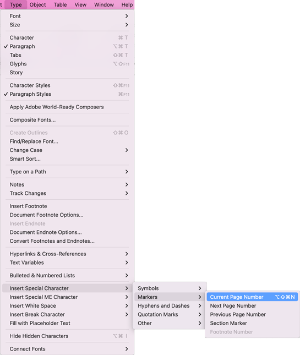
ריק
צפו בצילום המסך הבא כדי לראות כיצד זה אמור להיראות:
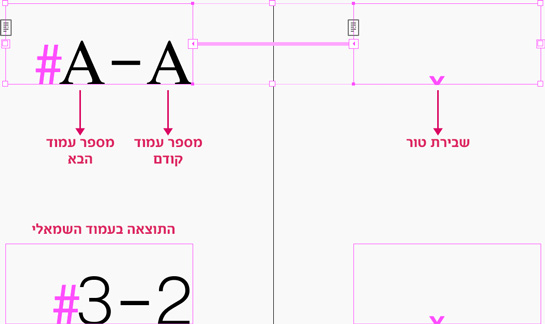
בהצלחה
משלומית
אהבתם את הטיפ? כל תגובה תתקבל בשמחה :)
פייסבוק – שלומית אינדיזיין – InDesign Wizard
אינדיזיין באינסטגרם indesignme@
הצטרפו לקבוצת הדיון הישראלית InDesign Masters בפייסבוק
הצטרפו לקבוצת הדיון של אדובי בישראל בפייסבוק
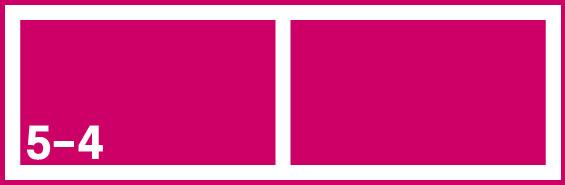

תגובות